
Společnost Microsoft změnila ikonu výchozí složky ve Windows 10 na plochou uzavřenou složku. Pokud dáváte přednost ikoně otevřené složky ze systému Windows 7, můžete tuto výchozí ikonu složky ve Windows 10 nastavit pomocí vylepšení registru.
Ikonu libovolné složky můžete samozřejmě změnit kliknutím pravým tlačítkem myši, ale pokud chcete změnit všechny složky najednou, budete se muset vykopat do registru.
Jak změnit ikony složek na ikony ve stylu Windows 7 pomocí Editoru registru
Standardní varování: Editor registru je mocný nástroj a jeho zneužitím může váš systém způsobit nestabilitu nebo dokonce nefunkčnost. Jedná se o docela jednoduchý hack a pokud se budete držet pokynů, neměli byste mít žádné problémy. To znamená, že pokud jste s tím nikdy předtím nepracovali, zvažte přečtení jak používat Editor registru než začnete. A rozhodně zálohovat registr (a tvůj počítač !) před provedením změn.
Začít, stáhněte soubor s ikonou složky Windows 7 . Extrahujte soubor Folder.ico ze souboru .zip a umístěte jej do složky někde na pevném disku. Nezáleží na tom, kde, ale soubor .ico budete muset ponechat na svém místě, takže jej nedávejte někam dočasně, jako je váš desktop. Můžete změnit název souboru s ikonou složky, ale neměňte příponu .ico.
Poté otevřete Editor registru kliknutím na Start a zadáním
regedit
. Stisknutím klávesy Enter otevřete Editor registru nebo klikněte na „regedit“ v části Nejlepší shoda.
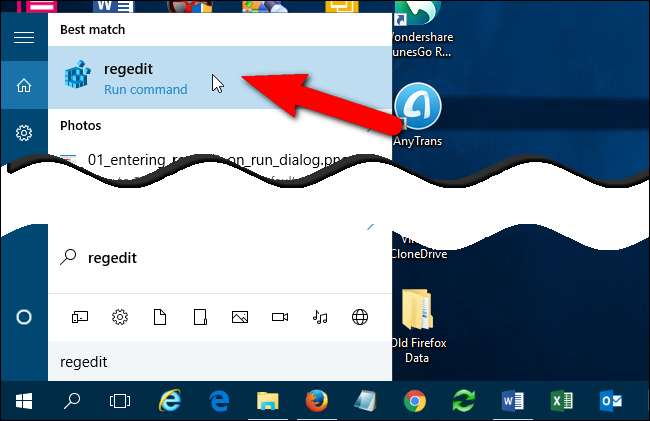
Udělte editoru registru oprávnění provádět změny ve vašem počítači.
POZNÁMKA: Toto dialogové okno se nemusí zobrazit, v závislosti na vašem Nastavení kontroly uživatelských účtů .
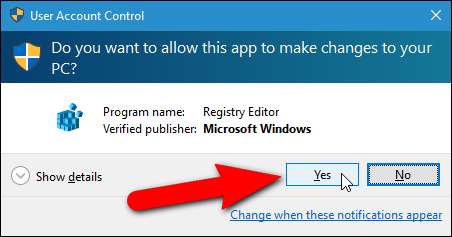
Ve stromové struktuře vlevo přejděte na následující klíč:
HKEY_LOCAL_MACHINE \ SOFTWARE \ Microsoft \ Windows \ CurrentVersion \ Explorer
Klikněte pravým tlačítkem na klávesu Průzkumník a v rozbalovací nabídce vyberte možnost „Nový> Klíč“.
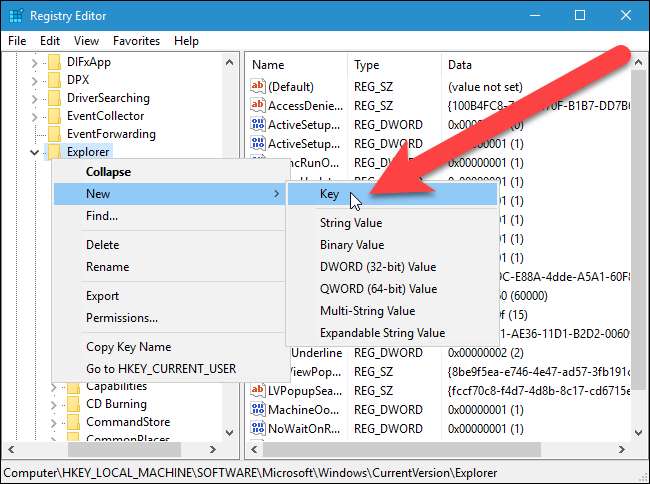
Typ
Ikony prostředí
jako název nového klíče a stiskněte klávesu Enter.
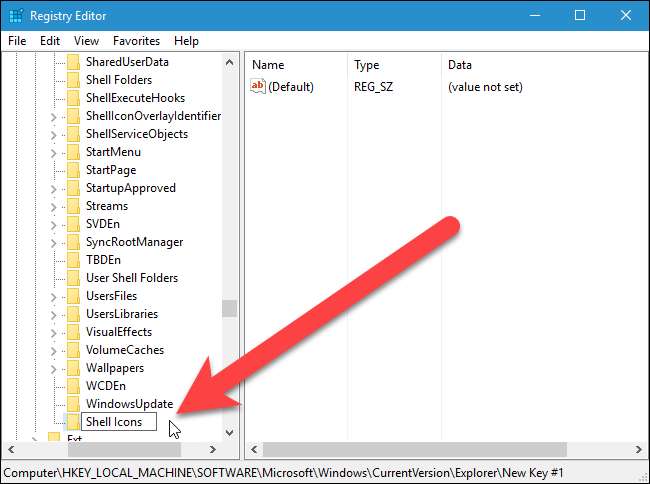
Klikněte pravým tlačítkem do prázdného prostoru vpravo a v rozbalovací nabídce vyberte možnost „Nový> Řetězcová hodnota“.
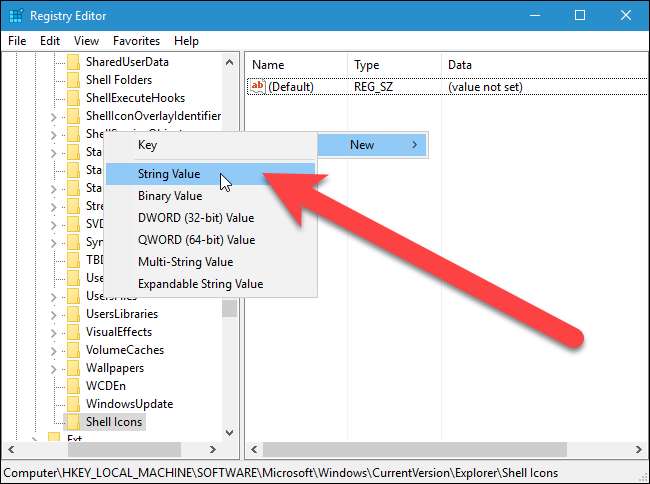
Typ
3
jako název hodnoty řetězce a stiskněte klávesu Enter.
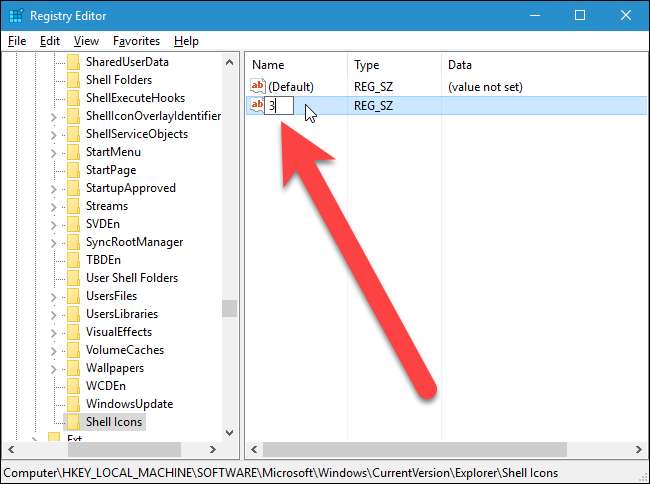
Nyní budete potřebovat cestu k souboru Folder.ico. Chcete-li to získat, stiskněte Shift při klepnutí pravým tlačítkem myši na soubor v Průzkumníku souborů a v rozbalovací nabídce vyberte možnost „Kopírovat jako cestu“.
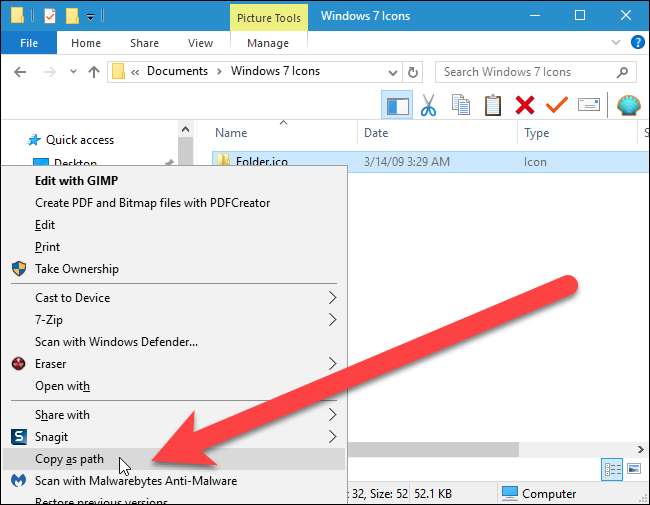
Vraťte se do Editoru registru a dvakrát klikněte na nový
3
hodnota řetězce, kterou jste vytvořili. Vložte cestu, kterou jste právě zkopírovali, do pole „Údaj hodnoty“ a klikněte na „OK“. Citace jsou zahrnuty při vložení cesty a jsou vyžadovány, pokud jsou v cestě mezery. I když v cestě nejsou žádné mezery, nabídky budou stále fungovat, takže je nejlepší je zahrnout.
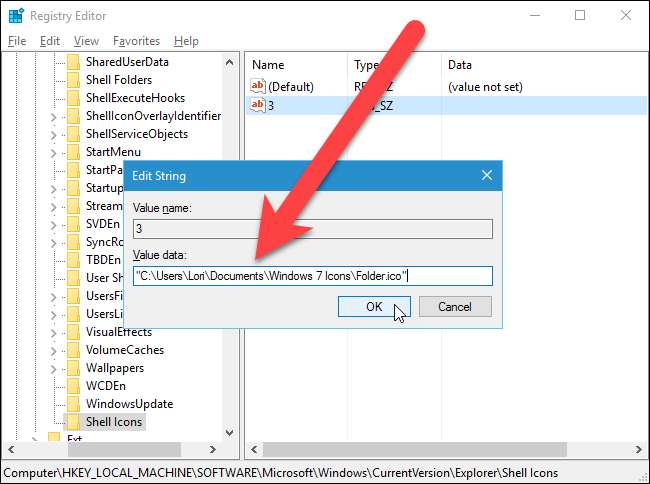
Vytvořte novou hodnotu řetězce, stejně jako u
3
hodnotu řetězce, ale pojmenujte ji
4
. Poklepejte na ikonu
4
hodnotu řetězce a zadejte stejnou cestu k souboru Folder.ico jako Údaj hodnoty.
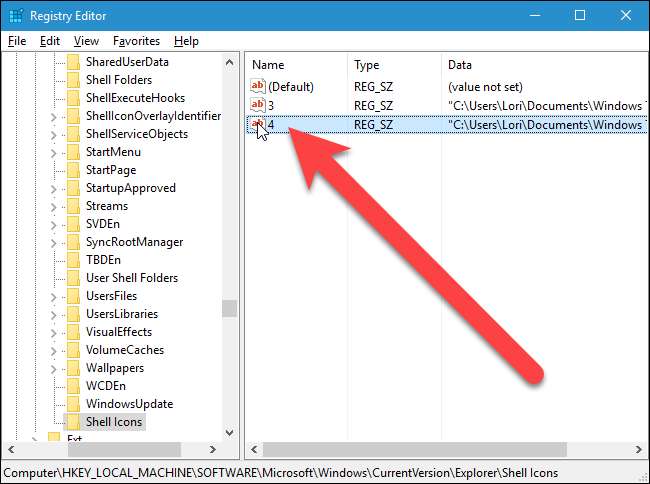
Zavřete Editor registru výběrem možnosti „Konec“ v nabídce „Soubor“.
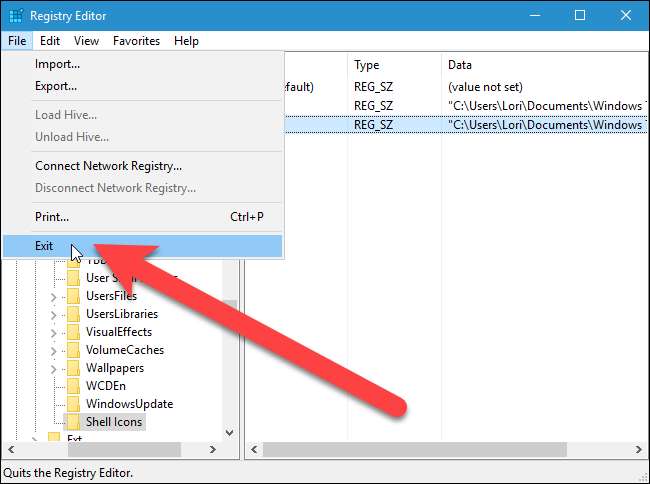
Až skončíte, musíte restartujte explorer.exe aby se změny projevily.
Jak opravit ikony, pokud se nezmění
Pokud se ikony složek po restartování souboru explorer.exe nezmění, můžete problém vyřešit pomocí několika věcí.
Nejprve zkuste restartovat počítač - teoreticky byste to neměli dělat, ale viděl jsem jednu nebo dvě situace, kdy restartování opravilo problém s ikonami při restartování explorer.exe.
Pokud to nepomůže, můžete toto nastavení zapnout, aby se vždy zobrazovaly ikony a nikdy se nezobrazovaly miniatury. Chcete-li to provést, otevřete Průzkumník souborů a klikněte na kartu „Zobrazit“.
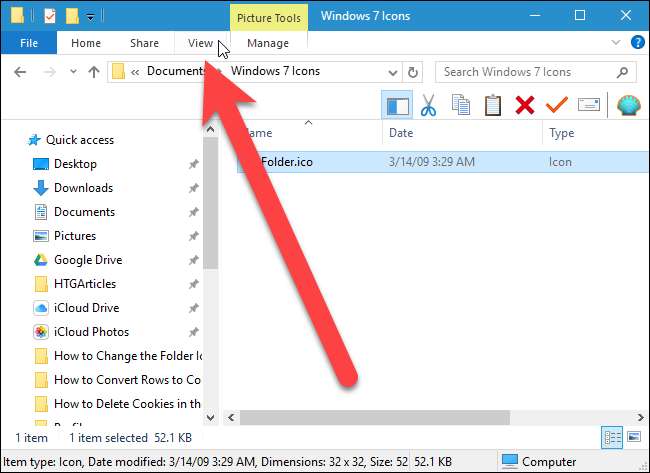
Klikněte na tlačítko „Možnosti“ na kartě Zobrazení.
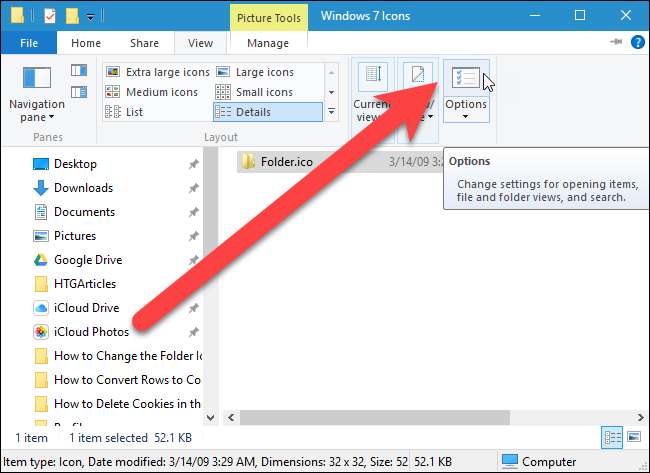
V dialogovém okně Možnosti složky klikněte na kartu „Zobrazit“ a v části Pokročilá nastavení zaškrtněte políčko „Vždy zobrazovat ikony, nikdy miniatury“. Klikněte na „OK“.
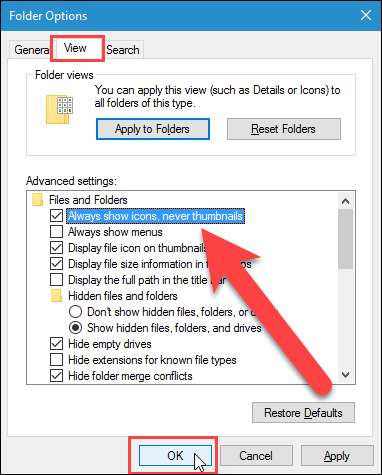
Můžete také zkusit znovu vytvořit mezipaměť ikon a aktualizovat je. Chcete-li to provést, stáhněte si bezplatný nástroj s názvem Znovu sestavte mezipaměť ikon a extrahujte soubor „Rebuild Icon Cache.exe“. Program nemusíte instalovat. Jednoduše poklepejte na soubor a otevřete program. V okně, které se zobrazí, klikněte na levé straně na tlačítko „Znovu sestaví mezipaměť ikon“. Aktuální databáze mezipaměti ikon se zálohuje a poté znovu sestaví a automaticky se restartuje explorer.exe.

Jak se vrátit zpět na výchozí ikonu složky Windows 10
Pokud se rozhodnete vrátit se na výchozí ikonu složky Windows 10, můžete odstranit klíč Shell Icons, který jste vytvořili. Znovu otevřete Editor registru a přejděte na následující klíč:
Ikony HKEY_LOCAL_MACHINE \ SOFTWARE \ Microsoft \ Windows \ CurrentVersion \ Explorer \ Shell
Pravým tlačítkem klikněte na klávesu Shell Icons a z rozbalovací nabídky vyberte „Delete“.
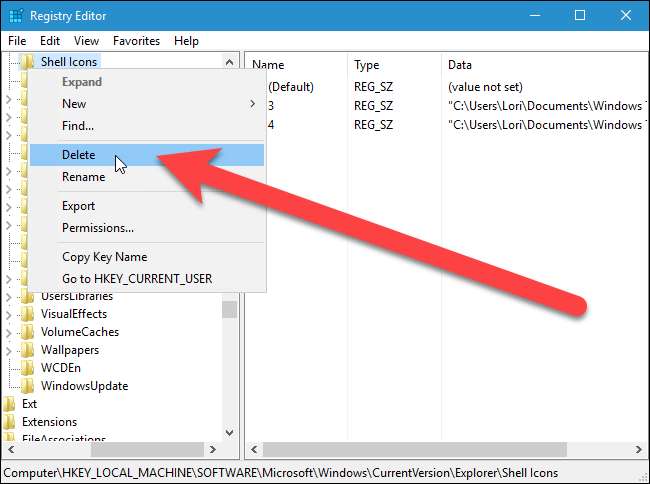
V dialogovém okně Potvrdit odstranění klíče klikněte na „Ano“.
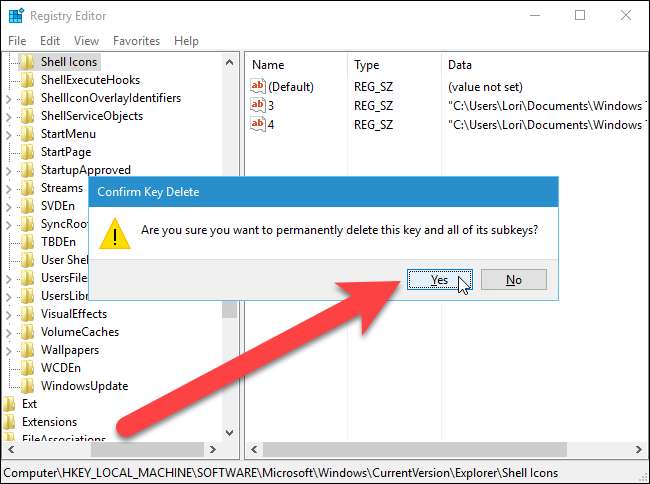
Stáhněte si naše hackery registru na jedno kliknutí
Pokud nemáte chuť se do Registru ponořit sami, vytvořili jsme několik hacků ke stažení, které můžete použít. Je zde hack, který lze změnit na ikonu složky Windows 7, a jeden, který se vrátí zpět na výchozí ikonu složky Windows 10. Oba hacky jsou zahrnuty v následujícím souboru ZIP. Chcete-li přepnout na ikonu složky Windows 7, poklepejte na soubor „Change to the Windows 7 Folder Icon.reg“ a klikněte na příslušné výzvy. Chcete-li se vrátit k výchozí ikoně složky Windows 10, poklepejte na soubor „Change back to the Windows 10 Folder Icon.reg“. Nezapomeňte, že jakmile použijete požadovaný hack, odhlaste se ze svého účtu a znovu se přihlaste nebo ukončete a restartujte explorer.exe změna se projeví.
Změňte výchozí ikonu složky ve Windows 10
Tyto hackery jsou ve skutečnosti jen použitelný klíč a hodnoty, o kterých jsme hovořili v tomto článku, exportované do souboru .REG, který přidává klíč a hodnotu nebo je odstraňuje. Spuštěním hacku „Change to the Windows 7 Folder Icon.reg“ se vytvoří klíč „Shell Icons“ a přidá se hodnota řetězce „3“ a „4“. Musíte však změnit cestu tak, aby odpovídala cestě k souboru Folder.ico v počítači. Nahraďte část cesty zvýrazněnou na obrázku níže vaší cestou, včetně názvu souboru .ico, pokud jste jej změnili. Ujistěte se, že používáte dvě zpětná lomítka mezi částmi cesty, jak je znázorněno níže, a nechte části cesty nezvýrazněné na obrázku níže tak, jak jsou.
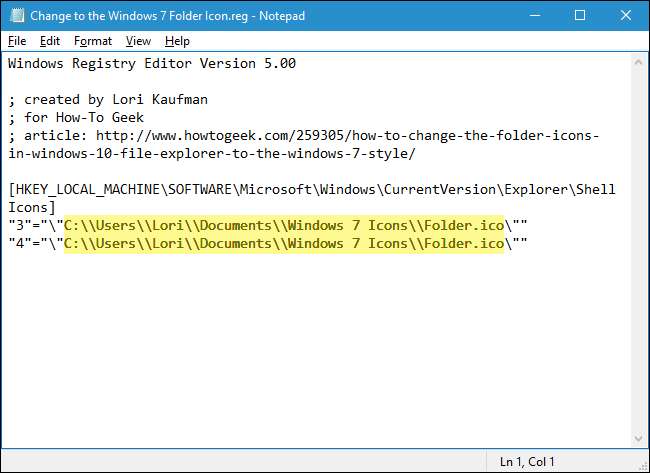
Pokud rádi hrajete v rejstříku, stojí za to věnovat si čas učení jak vytvořit svůj vlastní hack hacků .







